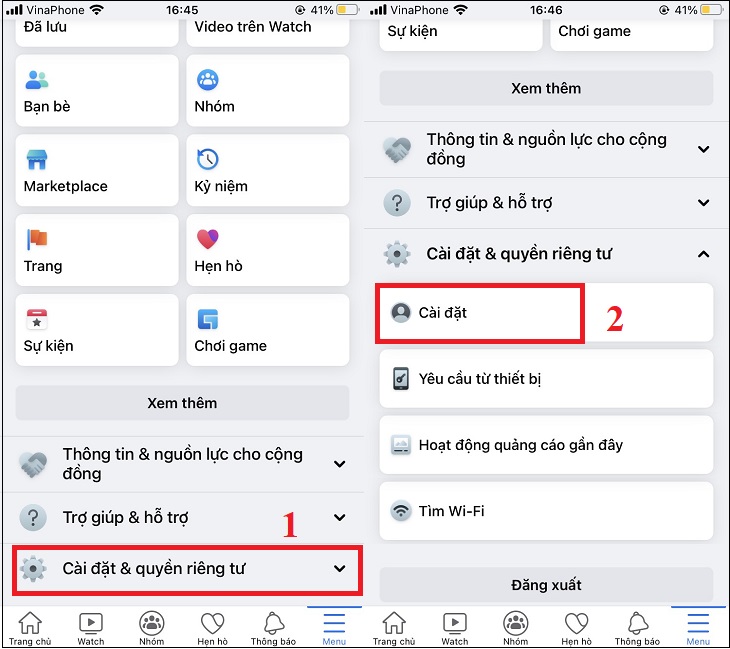Bạn đang đọc bài viết Hướng dẫn đổi tên Facebook trên điện thoại, laptop đơn giản, nhanh chóng tại thtrangdai.edu.vn. Bạn có thể truy cập nhanh những thông tin cần thiết trong mục lục bài viết dưới đây.
Bạn muốn đổi tên tài khoản Facebook nhưng phải tìm kiếm nhiều lần mới tìm được mục “đổi tên”. Hãy cùng thtrangdai.edu.vn tìm hiểu cách đổi tên tài khoản Facebook nhanh chóng và đơn giản trên điện thoại Android, iPhone, iPad và laptop nhé!
Xem ngay các sản phẩm điện thoại giảm giá SỐC
Cách đổi tên tài khoản Facebook trên điện thoại
Bước 1: Chọn Cài đặt & quyền riêng tư > Chọn Cài đặt.
Bước 1: Truy cập phần Cài đặt và quyền riêng tư trên thanh tác vụ trang cá nhân của bạn.
Bước 2: Chọn Cài đặt.

Bước 3: Chọn Chỉnh sửa tên.
Sử dụng lại tên trước đó
Bước 1: Chọn Cài đặt & quyền riêng tư trên thanh tác vụ trang cá nhân.

Bước 2: Chọn Cài đặt.

Bước 3: Trong phần cài đặt tài khoản chung, tại Tên > Chọn Chỉnh sửa.

Bước 4: Sau đó chọn Sử dụng tên trước đó.

Chuyển ngôn ngữ sang tiếng Anh
Bước 1: Chọn Cài đặt & quyền riêng tư trên thanh tác vụ trang cá nhân.

Bước 2: Chọn Ngôn ngữ.

Bước 3: Chọn Chỉnh sửa ở phần Ngôn ngữ trên Facebook.

Bước 4: Chọn ngôn ngữ English (tiếng Anh) > Chọn Lưu thay đổi. Sau đó, bạn có thể đổi tên Facebook như bình thường.

Sử dụng giấy tờ tùy thân
Về việc sử dụng giấy tờ tùy thân, Facebook chỉ cho phép đổi tên tài khoản trùng với họ tên trên chứng minh nhân dân.
Bước 1: Vào trang Đổi tên theo giấy tờ tùy thân của Facebook.
Bước 2: Bổ sung đầy đủ các thông tin cá nhân sau:
- Điền tên của bạn vào trường tên mới.
- Nhập tên đệm của bạn vào trường tên đệm mới.
- Điền họ vào trường họ mới.

Sau đó, chọn lý do thích hợp ở phần Lý do thay đổi và chụp ảnh CMND.

Như vậy các bạn đã có thể đổi tên Facebook nhanh chóng và vô cùng đơn giản mà không mất nhiều thời gian. Nếu có ý kiến gì hãy bình luận bên dưới bài viết nhé!
Cảm ơn các bạn đã đọc bài viết Hướng dẫn đổi tên Facebook trên điện thoại, laptop nhanh chóng và đơn giản tại thtrangdai.edu.vn. Các bạn có thể bình luận, xem thêm các bài viết liên quan bên dưới và hy vọng nó sẽ hữu ích. bạn thông tin thú vị.
Nhớ để nguồn: Hướng dẫn đổi tên Facebook trên điện thoại, laptop đơn giản nhanh chóng tại thtrangdai.edu.vn
Chuyên mục: Blog